
Shotcut este un excelent editor video multiplatform open source, care are o serie de caracteristici, inclusiv suport pentru televizorul 4K Ultra HD.
Pe lângă toate acestea, programul poate funcționa cu un număr mare de formate și codecuri audio și video, cum ar fi AVI, M4A, MXF, VOB, FLV, MP4, M2T, MPG, MOV, OGG, WEBM și alții. În plus, suportă și multe formate de imagine, cum ar fi BMP, GIF, JPEG, PNG, SVG, TGA, TIFFprecum și secvențe de imagini.
Cel mai incredibil lucru este că programul este ușor de utilizat și oferă o mulțime de funcții și funcții pentru a vă edita și gestiona videoclipurile cu doar câteva clicuri de mouse.
Despre Shotcut
Shotcut este compatibil cu formatele video, audio și imagine, deoarece folosește FFmpeg.
Utilizați o cronologie pentru editare video neliniară multi-track care poate fi alcătuit din diferite formate de fișiere. Depanarea și controlul transportului sunt asistate de redarea bazată pe GPU a OpenGL și există o serie de filtre audio și video disponibile.
Între Principalele caracteristici pe care le putem evidenția acestui program pot fi găsite:
- Căutați cadre precise pentru mai multe formate.
- Suportă formate de imagine populare precum BMP, GIF, JPEG, PNG, SVG, TGA, TIFF, precum și secvențe de imagini
- Cronologie multi-format: combinați și combinați rezoluțiile și ratele de cadre în cadrul unui proiect
- Cameră web și captură audio.
- Redarea fluxului de rețea (HTTP, HLS, RTMP, RTSP, MMS, UDP)
- Plugin-uri generatoare video Frei0r (de exemplu bare de culoare și plasmă)
- Peak meter
- Forma de undă
- Analizor de spectru
- Controlul volumului
- Filtre audio și mixare.
- Stereo, mono și 5.1 surround
- Dezentrelacere
- Rotire automată
- Tranziții curate
- Moduri de compunere / mixare a pieselor
- Viteză și efect invers pentru clipuri.
- Cadre cheie
- Piese metalice
Cum se instalează Shotcut pe Ubuntu 18.04 LTS și derivate?
Pentru a putea instala acest editor video pe sistem urmează următoarele instrucțiuni.
Prima metodă pentru a putea obține acest editor video pe sistem este prin adăugarea depozitului de aplicații în sistemul nostru. Pentru aceasta Trebuie să deschidem un terminal cu Ctrl + Alt + T și în el vom executa următoarele.
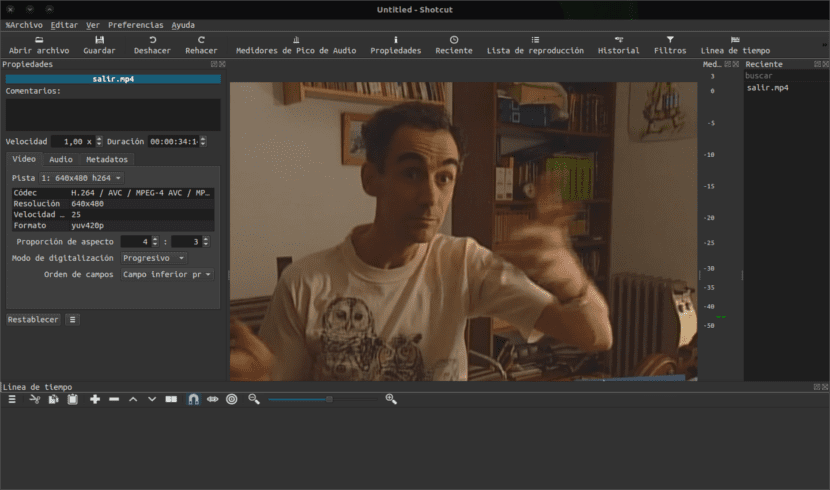
Mai întâi vom adăuga depozitul cu:
sudo add-apt-repository ppa:haraldhv/shotcut
Apoi actualizăm lista de pachete și depozite cu această comandă:
sudo apt-get update
În cele din urmă, continuăm să instalăm aplicația cu:
sudo apt-get install shotcut
Și voila, va fi instalat în sistem.
O altă metodă pe care o avem pentru a obține acest editor este descărcarea aplicației în formatul AppImage, ceea ce ne oferă posibilitatea de a utiliza această aplicație fără a instala sau adăuga lucruri la sistem.
Pentru aceasta doar deschideți un terminal cu Ctrl + Alt + T și în acesta executați următoarea comandă:
wget https://github.com/mltframework/shotcut/releases/download/v18.09.16/Shotcut-180916.glibc2.14-x86_64.AppImage -O shotcut.appimage
Făcut acest lucru acum trebuie să acordăm permisiuni de execuție fișierului descărcat cu:
sudo chmod +x shotcut.appimage
Și în cele din urmă putem rula aplicația cu următoarea comandă:
./shotcut.appimage
Sau putem face dublu clic pe fișierul descărcat dintr-un manager de fișiere.
Când porniți fișierul pentru prima dată, veți fi întrebat dacă doriți să integrați programul cu sistemul.
Trebuie să facă clic pe „Da” dacă doresc să îl integreze sau să facă clic pe „Nu” dacă nu doresc.
Dacă selectați Da, lansatorul de programe va fi adăugat la meniul aplicației și pictogramele de instalare. Dacă aleg „Nu”, va trebui întotdeauna să-l porniți făcând dublu clic pe AppImage.
Și ați terminat cu el, puteți începe să utilizați acest editor pe sistemul dvs., trebuie doar să căutați lansatorul în meniul de aplicații.
Cum se dezinstalează Shotcut pe Ubuntu 18.04 LTS și derivate?
Pentru a elimina acest editor din sistemul dvs., o puteți face cu aceste instrucțiuni simple.
Dacă l-ați instalat dintr-o AppImage, trebuie doar să ștergeți fișierul AppImage din sistemul dvs.
Dacă a fost prin metoda depozitului, trebuie să executați următoarele comenzi:
sudo add-apt-repository ppa:haraldhv/shotcut -r sudo apt-get remove shotcut*
Da !! L-am folosit recent și este foarte bun. Deși l-am încercat pe Ubuntu și totul este în regulă, pe Windows nu am fost atât de norocos; D
Buna ziua am probleme cu schimbarea limbii, apare implicit in engleza.
Mă duc la configurare, va schimba limba spaniolă, îmi cere să repornesc, să repornesc dar continuă în engleză.
Folosiți OS 0.4.1 elementar Loki
Shotcut este, de asemenea, disponibil în format snap pentru instalare directă.
Să vedem cum funcționează